Kao monday.com administrator, imate mnogo obaveza. Morate upravljati svojim timom i drugim korisnicima zajedno sa sigurnošću računa, naplatom i čitavim nizom drugih stvari. Ali ako monday.com ne odgovara u potpunosti vašim potrebama, znate li kako izbrisati svoj račun?

U ovom ćemo članku raspravljati o tome kako izbrisati račun s ponedjeljkom na različitim uređajima, kao i pružiti neke korisne informacije o povratima novca i zadržavanju podataka.
Kako izbrisati račun na računalu
Napominjemo da samo administrator može izbrisati račun. Članovi vašeg tima to neće moći učiniti. Srećom, to se može postići relativno lako. Da biste izbrisali račun na računalu, slijedite korake u nastavku:
- Prijavite se na svoj Monday.com račun ovdje.
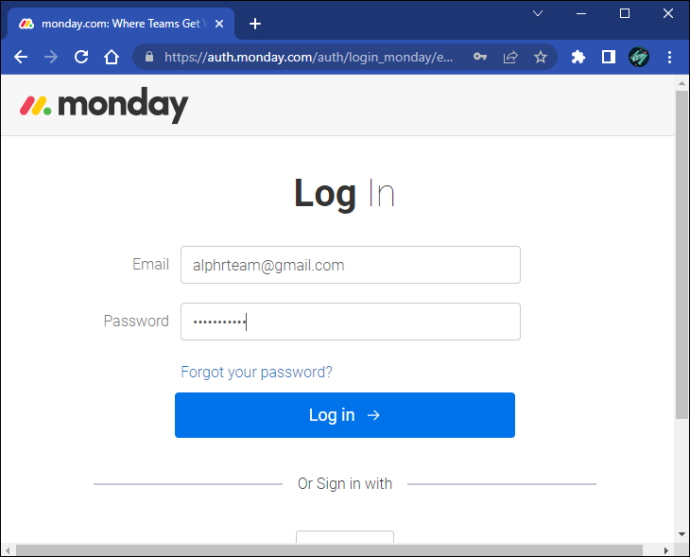
- Kliknite na svoju profilnu sliku.
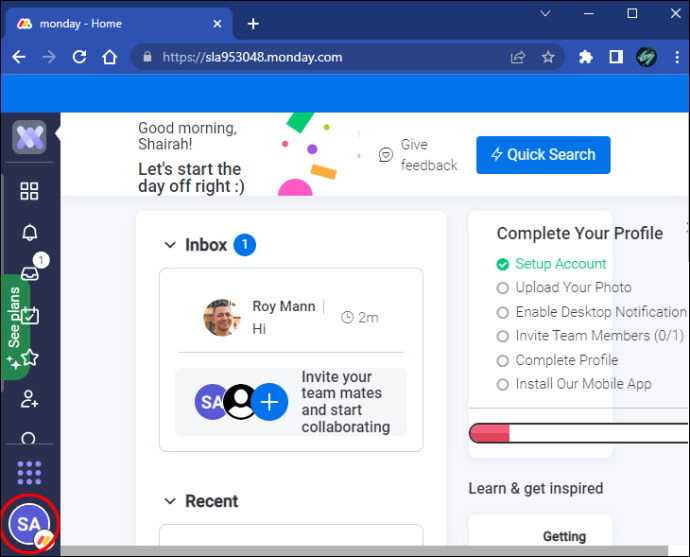
- Odaberite “Administrator” iz izbornika na lijevoj strani ekrana.
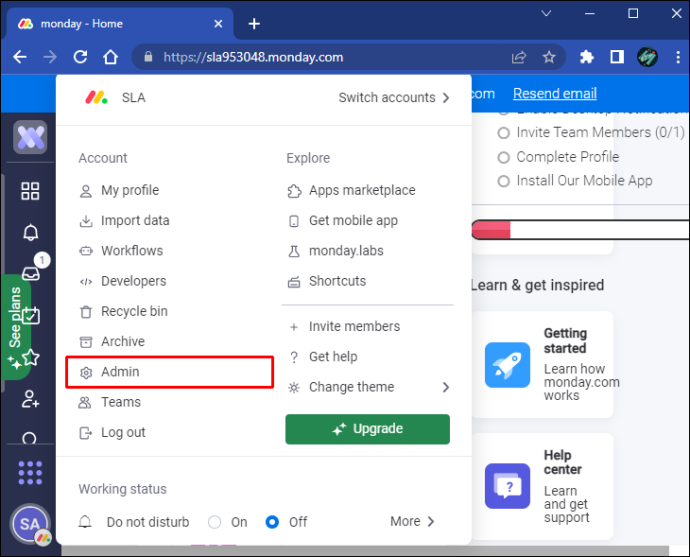
- Na izborniku odaberite 'Naplata'.
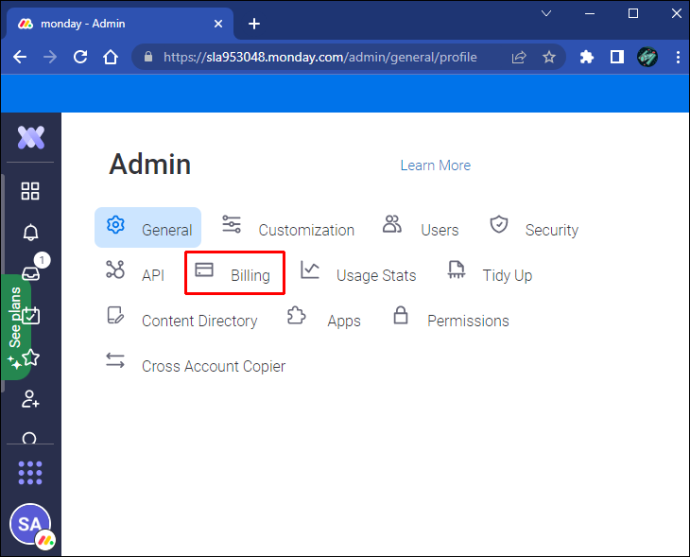
- Dodirnite 'Otkaži moj račun' koji se nalazi u donjem desnom kutu zaslona.
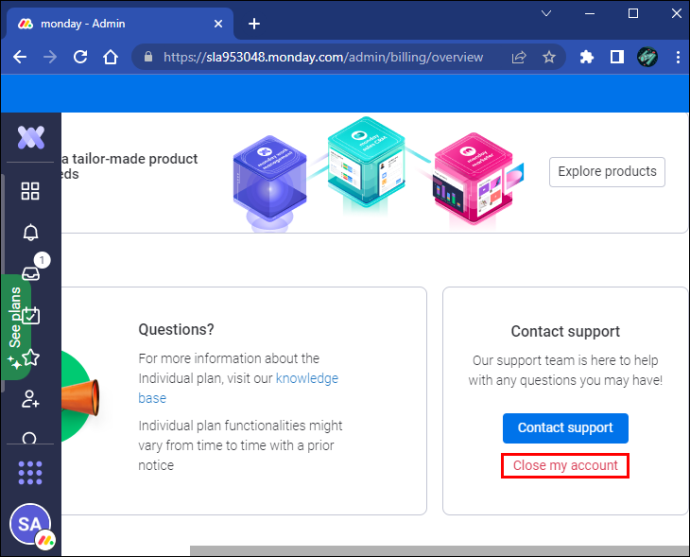
- U skočnom prozoru odaberite razlog za otkazivanje računa.
- Kliknite 'Otkaži račun'.
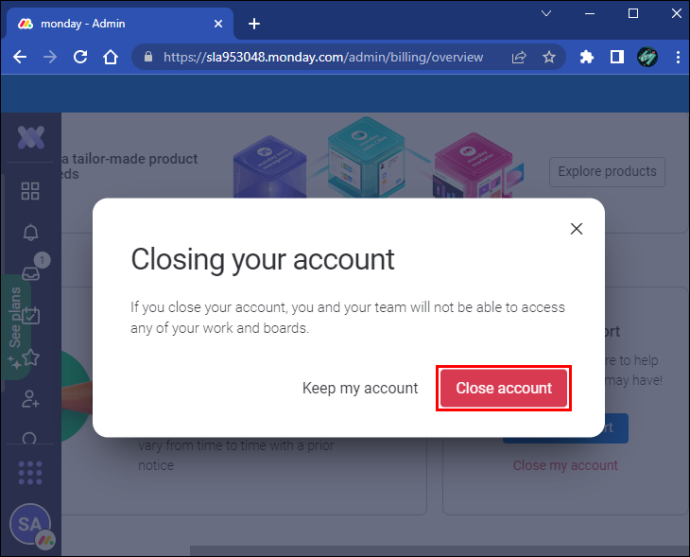
- Sada ćete imati opciju da zamrznete svoj račun na 14, 30, 60 ili 90 dana. Ako i dalje želite otkazati, odaberite 'Još uvijek želim otkazati'.
- Za brisanje računa pritisnite 'Otkaži obnovu plana'.
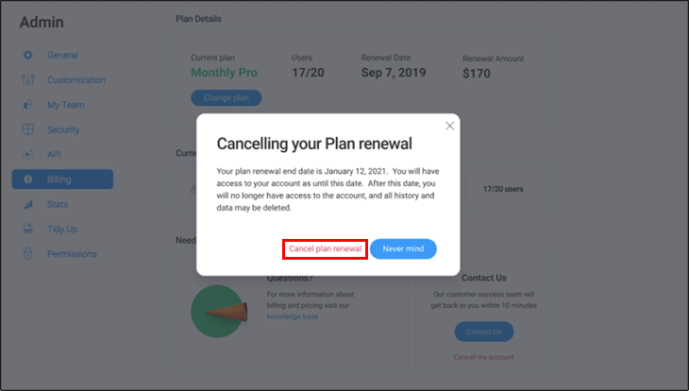
Sada ste uspješno izbrisali svoj Monday.com račun na računalu.
Kako izbrisati račun na Macu
Morate biti administrator da biste izbrisali svoj račun za ponedjeljak. Članovi vašeg tima to neće moći učiniti. Da biste izbrisali račun na Macu, učinite sljedeće:
- Prijavite se na svoj Monday.com račun ovdje.
- Dodirnite svoju profilnu sliku.
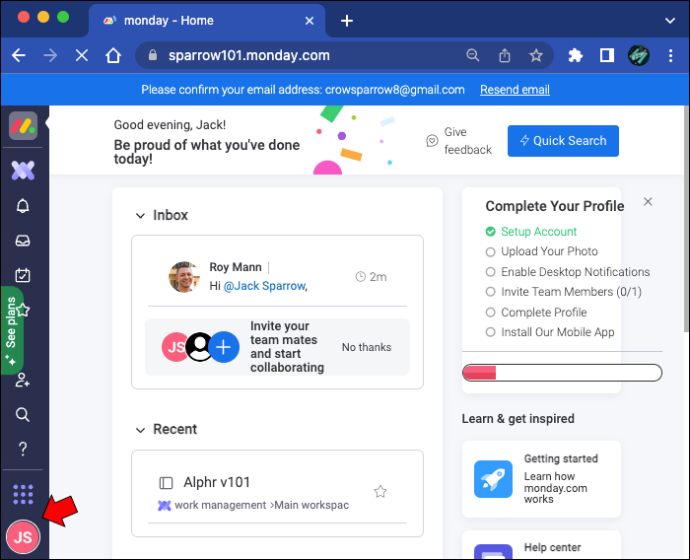
- Na izborniku odaberite 'Administrator'.
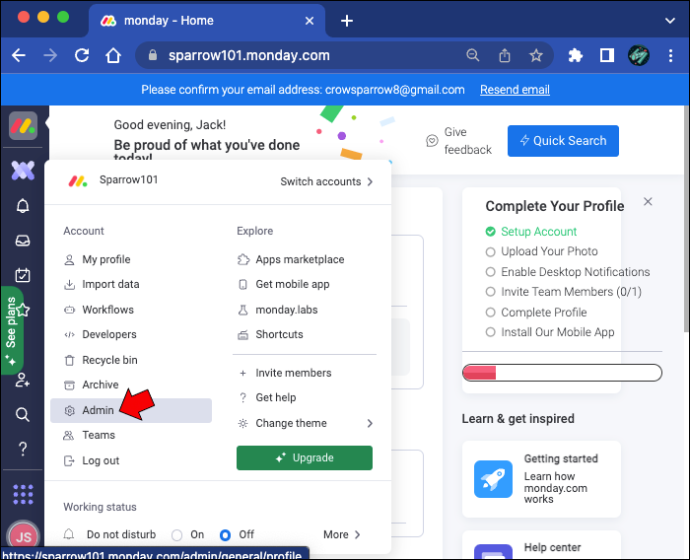
- Odaberite 'Naplata' iz izbornika na lijevoj strani ekrana.
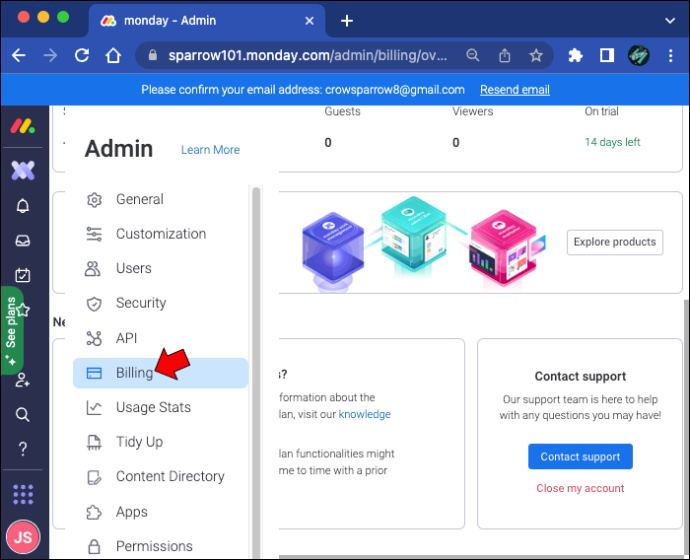
- Dodirnite 'Zatvori moj račun' koji se nalazi u donjem desnom kutu zaslona.
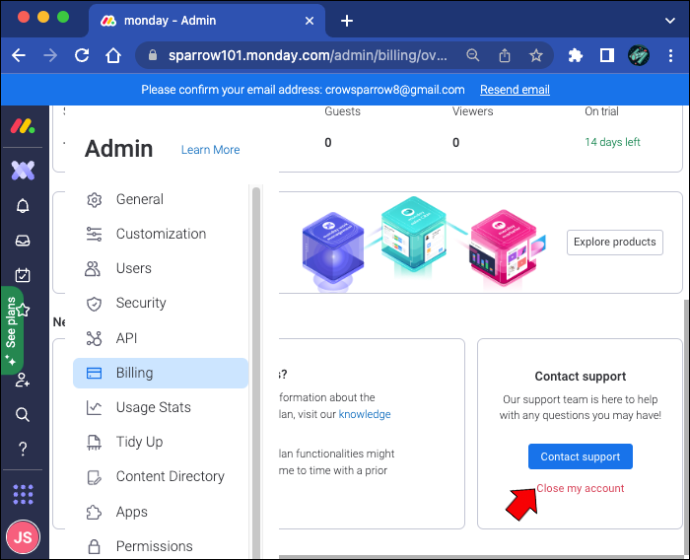
- U skočnom prozoru odaberite razlog za otkazivanje računa.
- Kliknite 'Zatvori račun'.
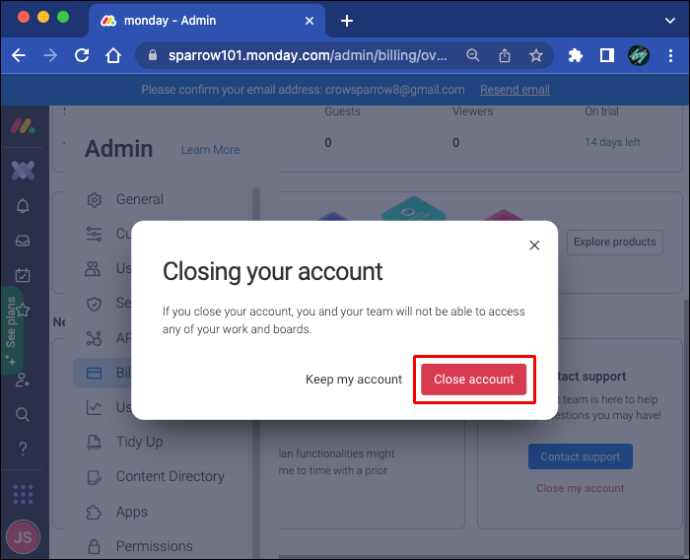
- Sada ćete imati opciju da zamrznete svoj račun na 14, 30, 60 ili 90 dana. Ako i dalje želite otkazati, odaberite 'Još uvijek želim otkazati'.
- Za brisanje računa pritisnite 'Otkaži obnovu plana'.
Vaš ponedjeljak je sada izbrisan.
Kako izbrisati račun na iPhoneu
Brisanje vašeg Monday računa na iPhoneu mora izvršiti administrator. Članovi tima nemaju pristup za to. Da biste izbrisali račun na iPhone uređaju, upotrijebite metodu opisanu u nastavku:
- Prijavite se na svoj Monday.com račun ovdje.
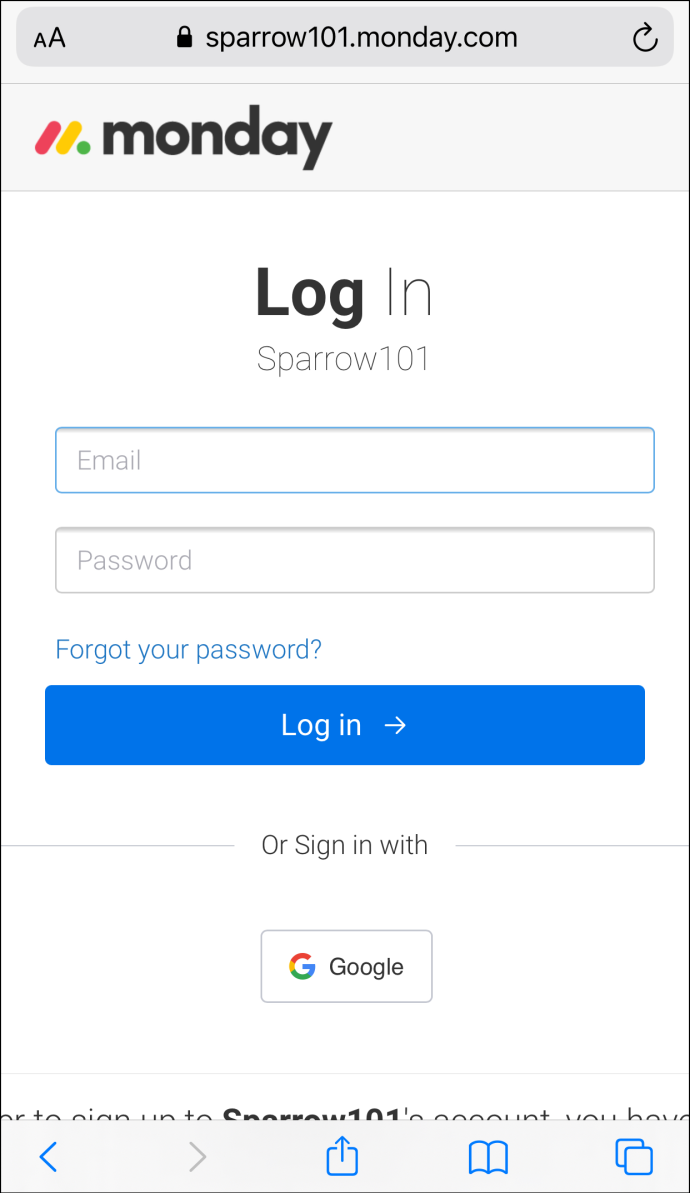
- Kliknite na svoju profilnu sliku.
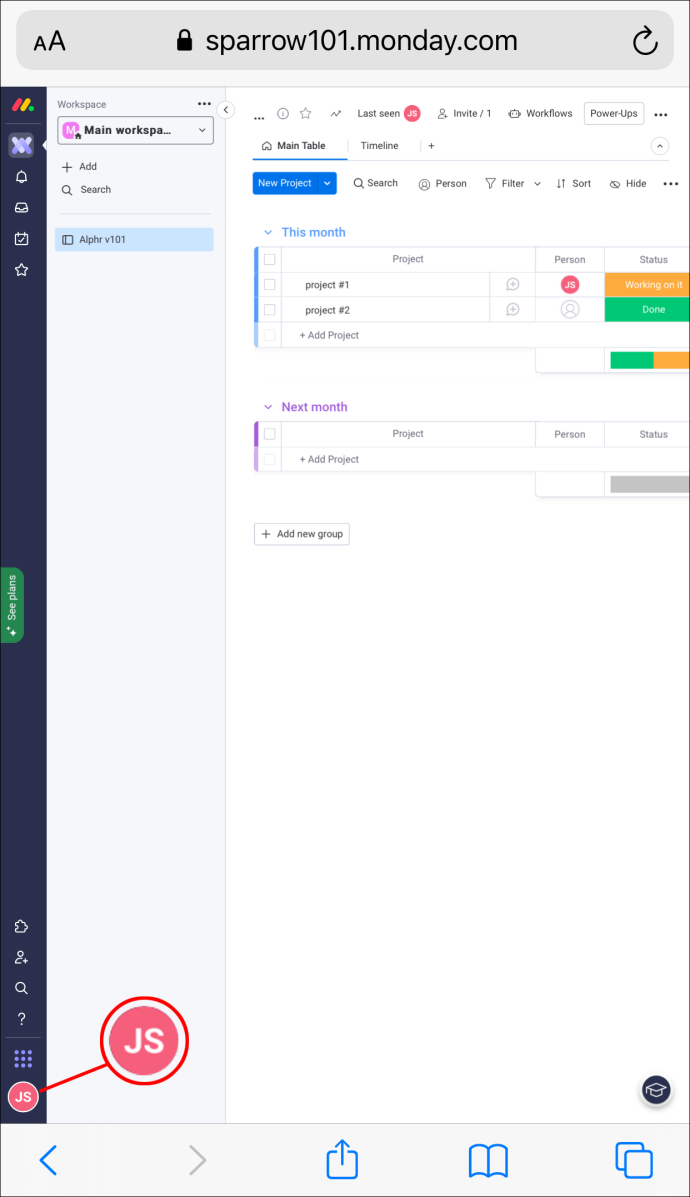
- Idite na “Administrator” iz izbornika na lijevoj strani ekrana.
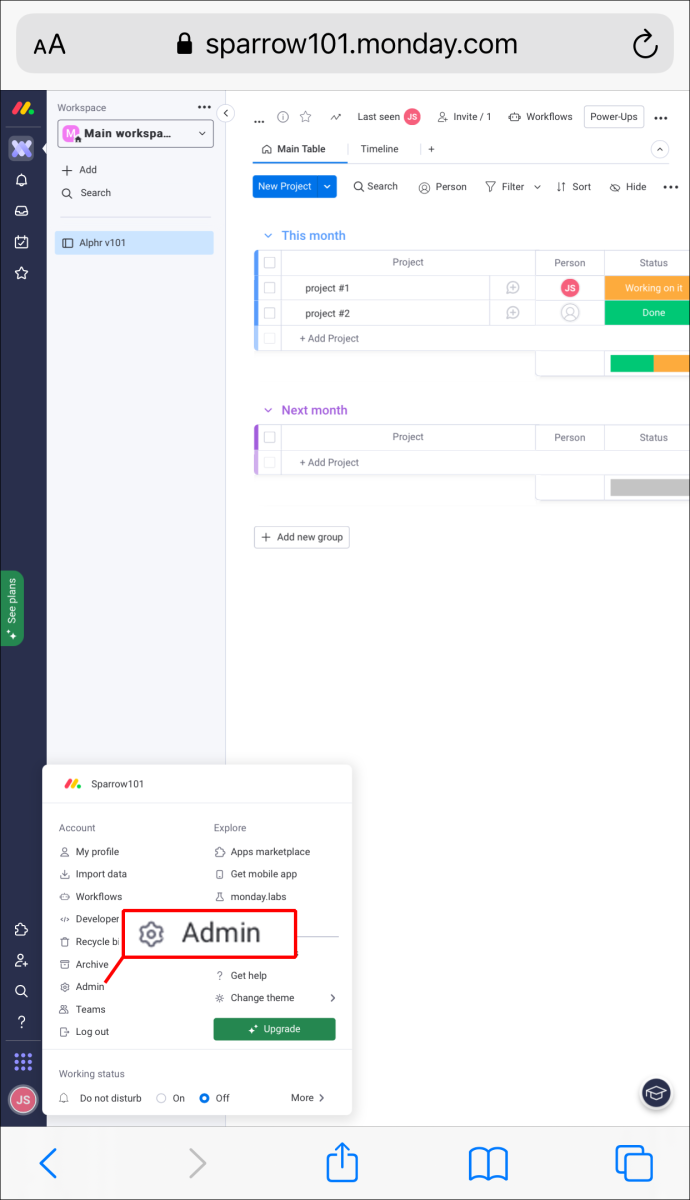
- Na izborniku odaberite 'Naplata'.
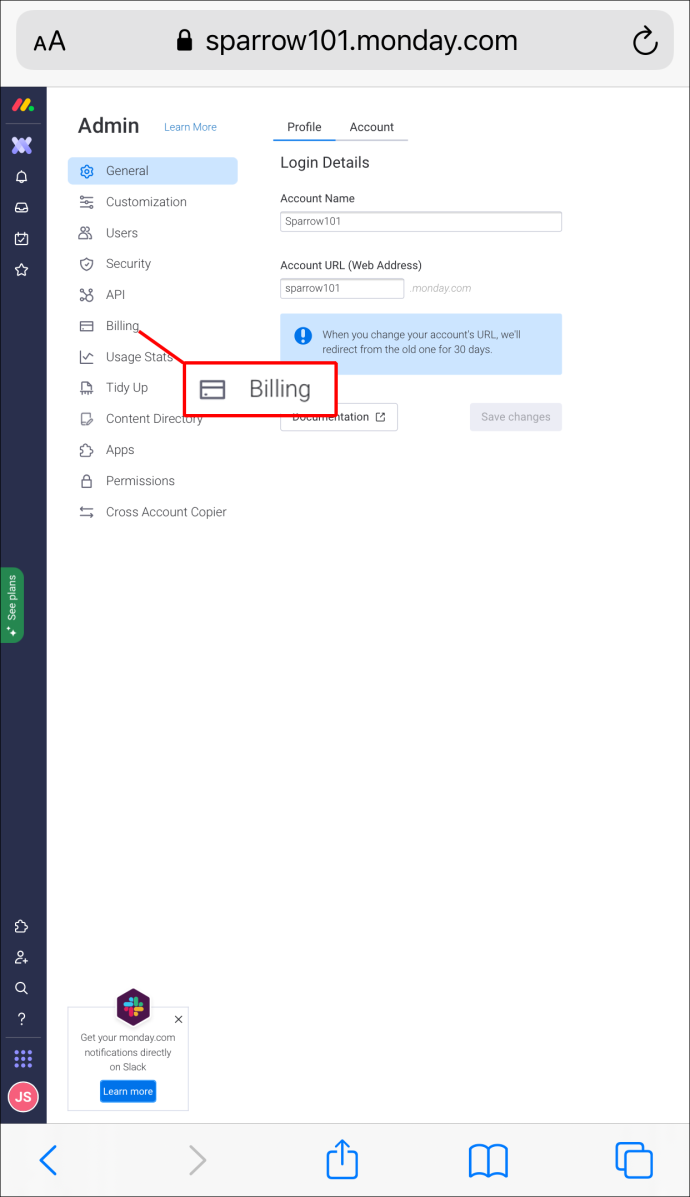
- Dodirnite 'Zatvori moj račun' koji se nalazi u donjem desnom kutu zaslona.
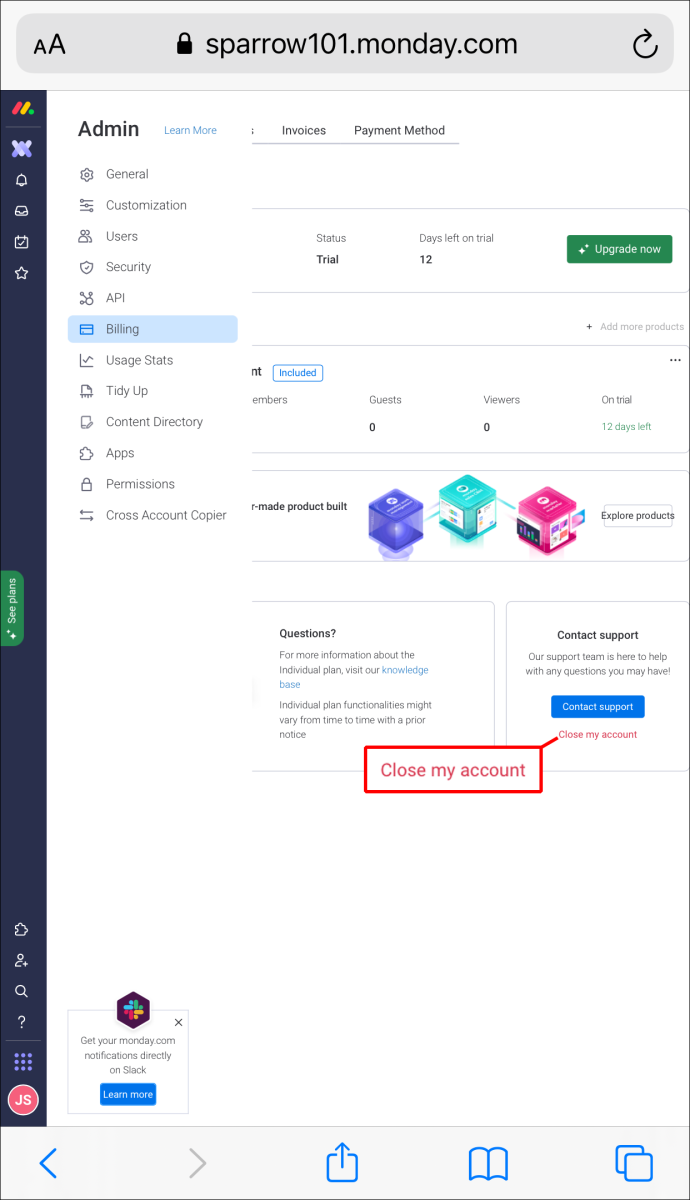
- U skočnom prozoru odaberite razlog za otkazivanje računa.
- Zatim odaberite 'Zatvori račun'.
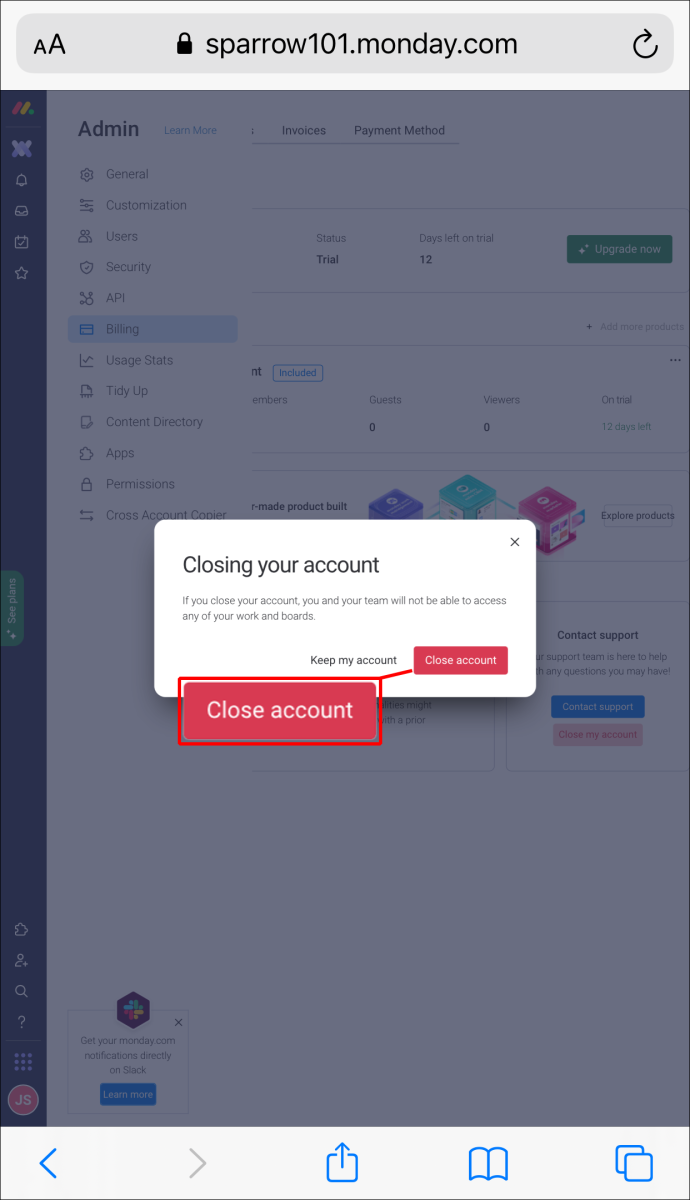
- Sada ćete imati opciju da zamrznete svoj račun na 14, 30, 60 ili 90 dana. Ako i dalje želite otkazati, odaberite 'Još uvijek želim otkazati'.
- Za brisanje računa pritisnite 'Otkaži obnovu plana'.
Kako izbrisati račun na Androidu
Administrator računa za ponedjeljak morat će biti taj koji će izbrisati račun. Članovi vašeg tima nemaju mogućnost za to. Međutim, to može učiniti administrator u nekoliko jednostavnih koraka.
- Prijavite se na svoj Monday.com račun ovdje.
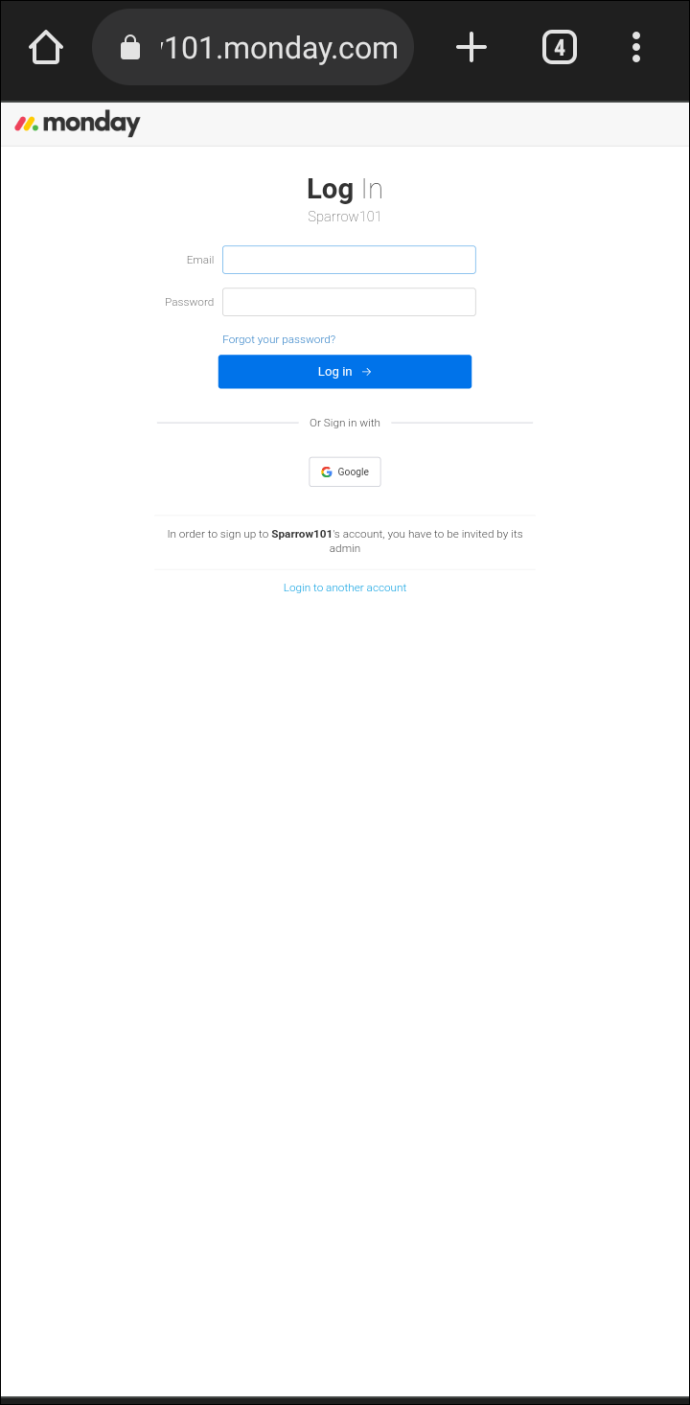
- Pritisnite svoju profilnu sliku.
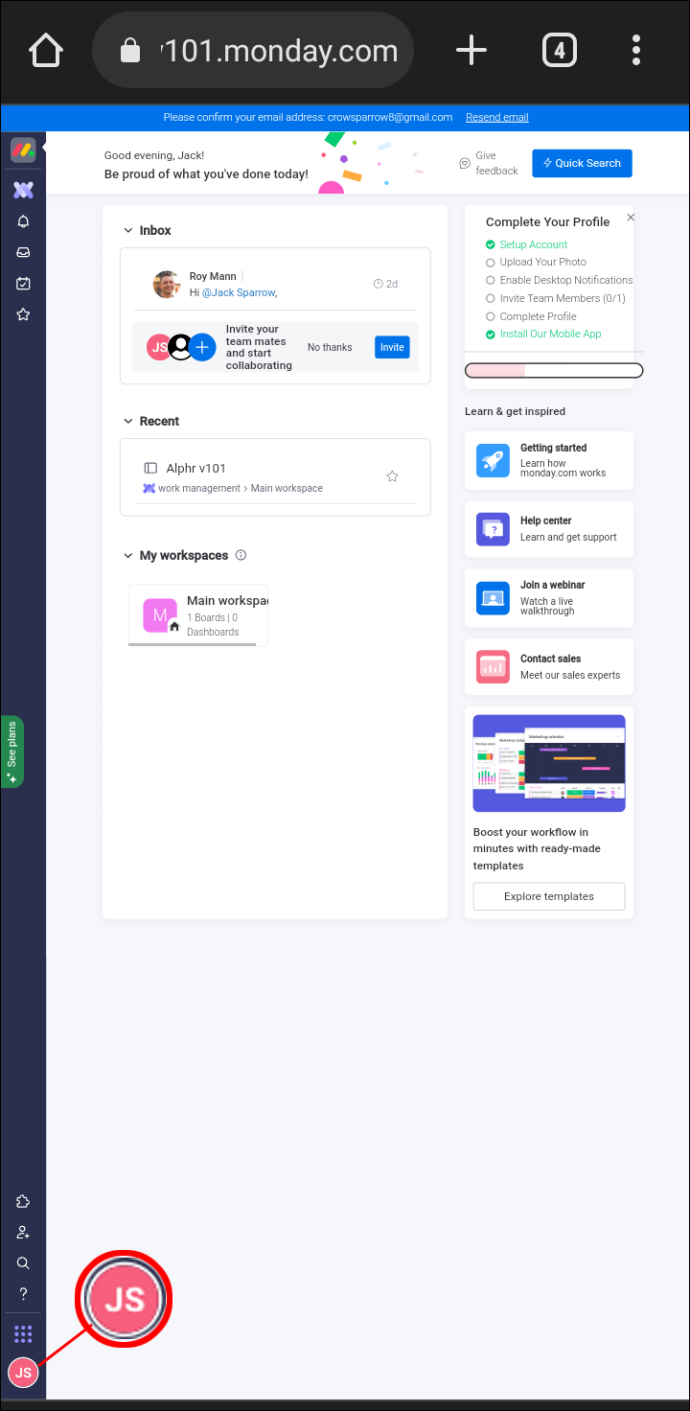
- Odaberite “Administrator” iz izbornika na lijevoj strani ekrana.
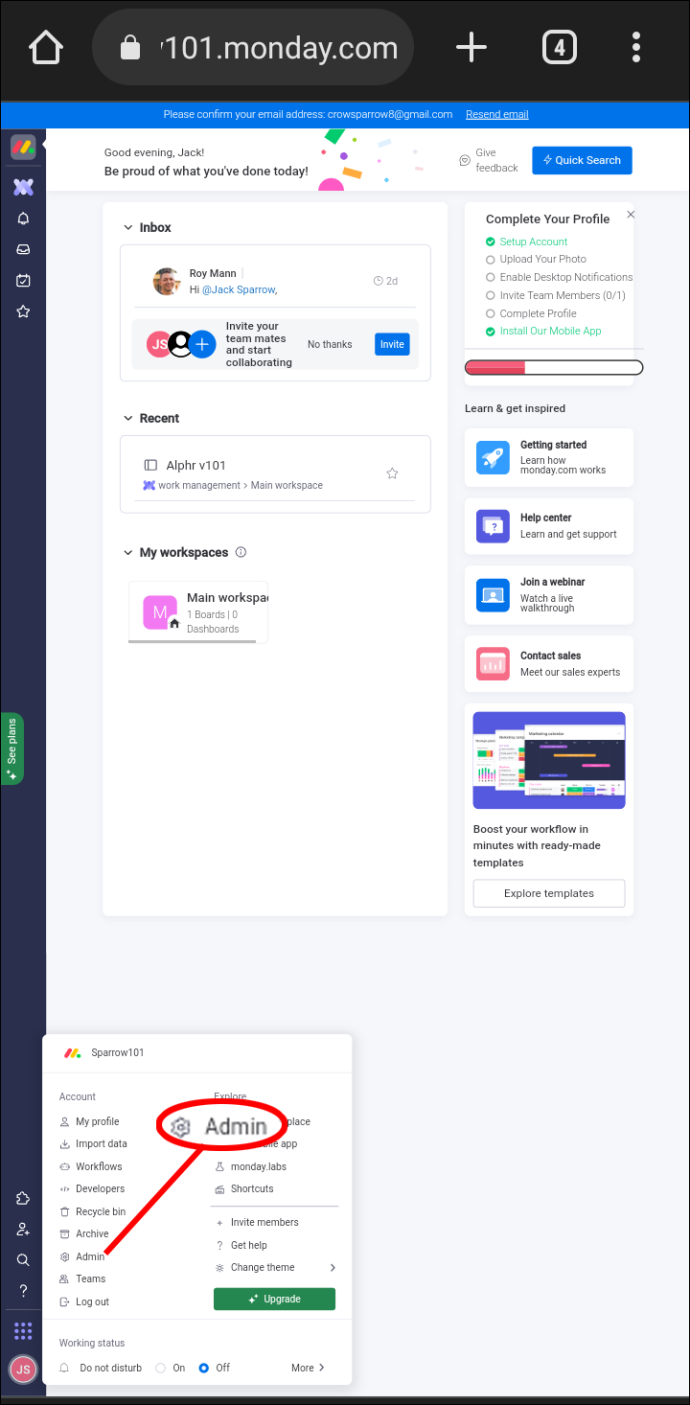
- Na izborniku odaberite 'Naplata'.
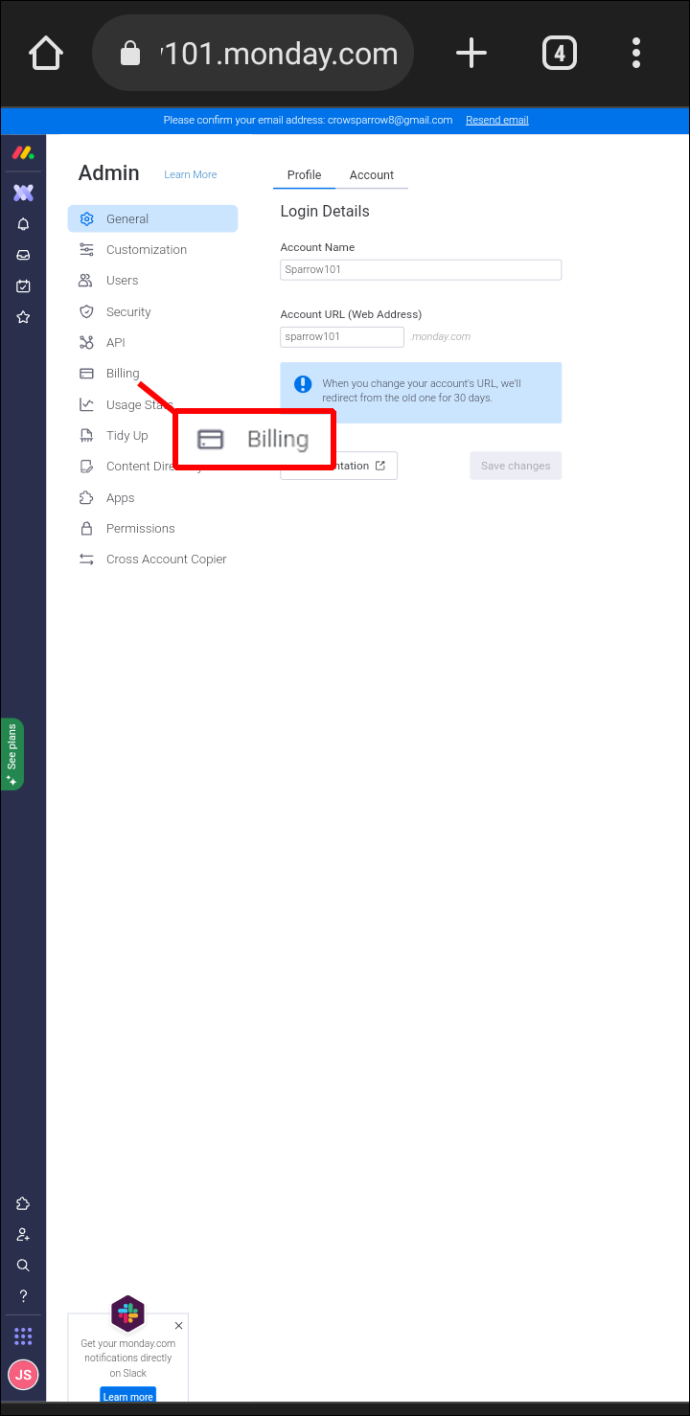
- Dodirnite 'Zatvori moj račun' koji se nalazi u donjem desnom kutu zaslona.
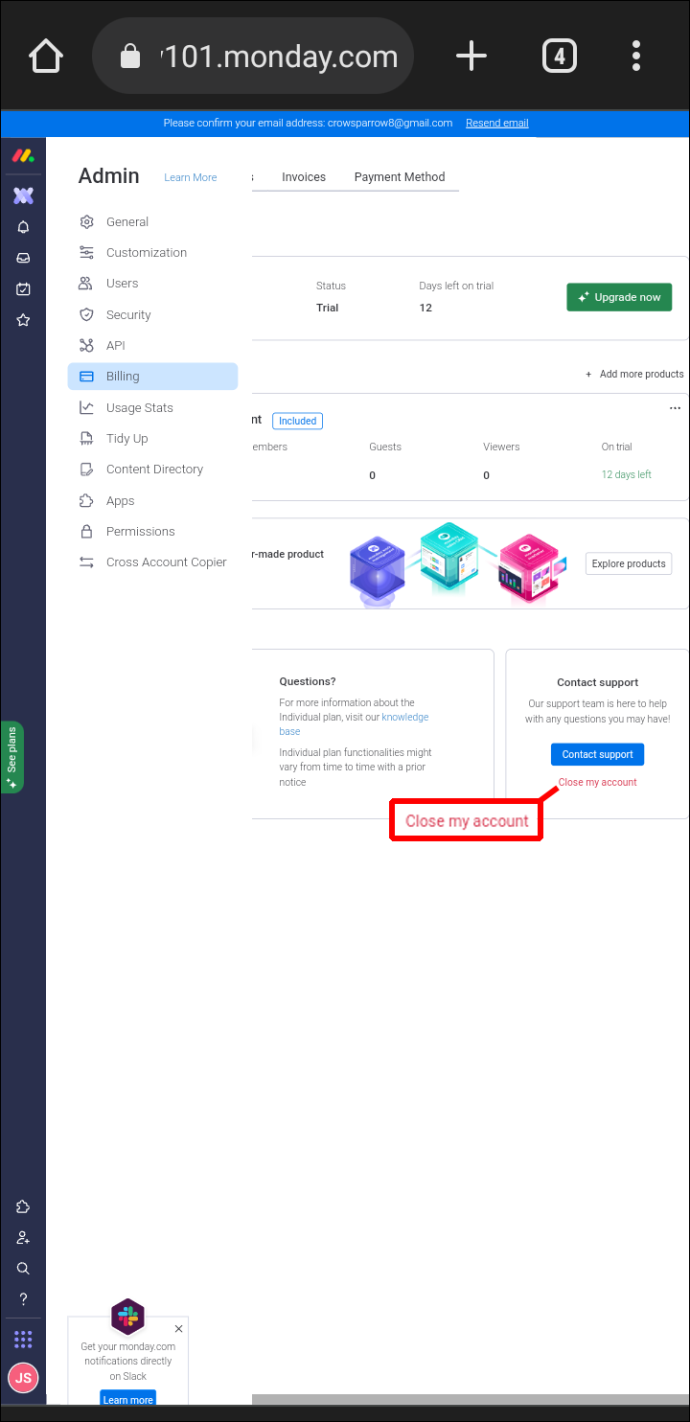
- U skočnom prozoru odaberite razlog za otkazivanje računa.
- Kliknite 'Zatvori račun'.
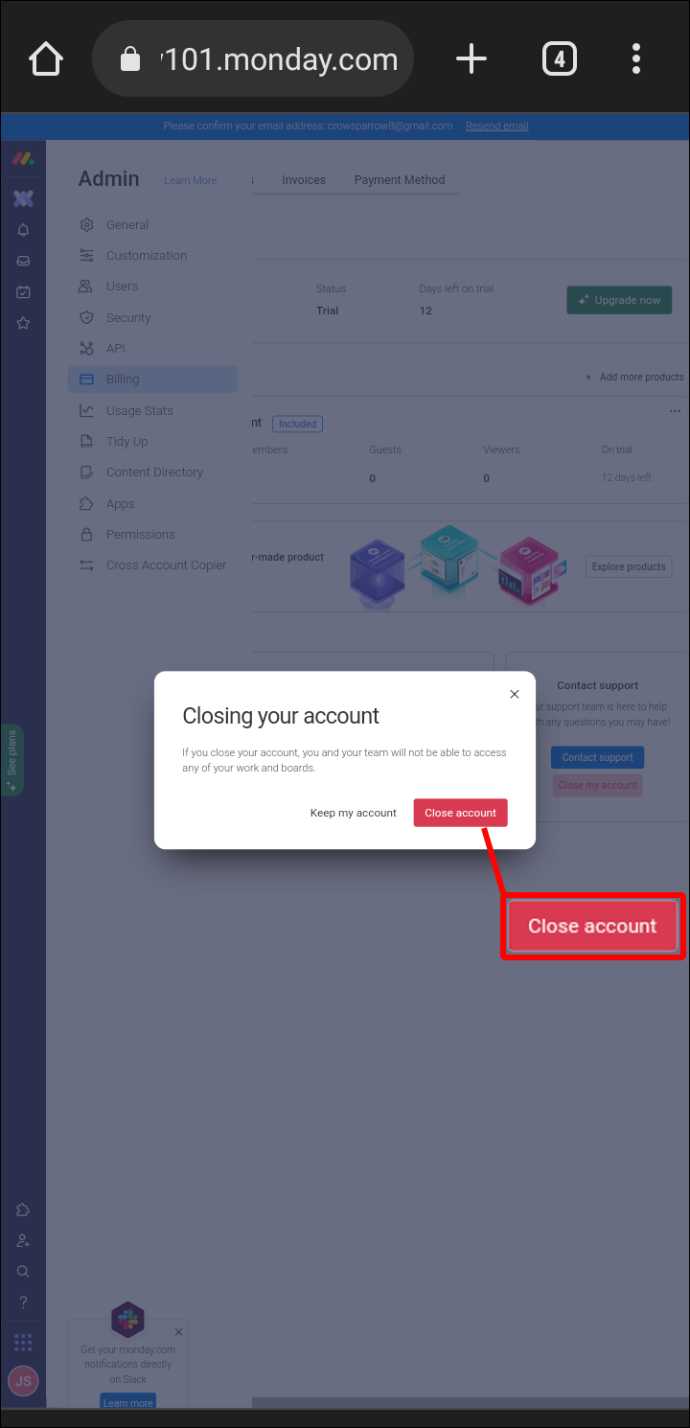
- Sada ćete imati opciju da zamrznete svoj račun na 14, 30, 60 ili 90 dana. Ako i dalje želite otkazati, odaberite 'Još uvijek želim otkazati'.
- Za brisanje računa pritisnite 'Otkaži obnovu plana'.
Dodatna često postavljana pitanja
Što se događa s mojim podacima kada izbrišem svoj račun?
Nakon što se vaš račun izbriše, monday.com će zadržati vaše podatke i ostat će dostupni ako odlučite ponovno otvoriti svoj račun u budućnosti. Međutim, monday.com može izbrisati vaše podatke u bilo kojem trenutku, tako da nije zajamčeno da će vaši podaci biti spremljeni.
Želim otkazati svoj račun, ali ne želim izgubiti svoje podatke. Postoji li način da se to spasi?
Da, svoje podatke možete spremiti izvozom u zip datoteku. Da biste to učinili, slijedite ove upute.
1. Kliknite svoju profilnu sliku i odaberite 'Administrator'.
2. Odaberite 'Općenito' s desnog izbornika i dodirnite karticu 'Račun' na vrhu zaslona.
3. Na dnu zaslona dodirnite gumb 'Izvezi'.
4. Nakon što pritisnete ovaj gumb, primit ćete poruku da je izvoz u tijeku.
5. Kada vaši podaci budu prikupljeni, primit ćete e-poruku s vezom za preuzimanje.
Imajte na umu da bi proces izvoza mogao trajati nekoliko sati, ovisno o tome koliko podataka imate.
Što znači zamrznuti moj račun?
Zamrzavanje vašeg računa zaustavit će mjerač vremena na vašoj pretplati, ali nećete imati pristup svojim podacima tijekom tog razdoblja. Ovo je korisno ako nećete koristiti monday.com sljedećih 14 do 90 dana. Imajte na umu da zamrzavanje računa nije isto što i brisanje. Zamrzavanje samo zaustavlja mjerač vremena pretplate i nije zamjena za otkazivanje vašeg računa.
Imam plaćenu pretplatu, ali želim izbrisati svoj račun. Hoću li dobiti povrat novca?
To ovisi o tome koliko ste prije platili svoju pretplatu. Ako je vaša plaćena pretplata započela prije manje od 30 dana, imate pravo na proporcionalni povrat novca. Nema potrebe tražiti povrat novca, to će se automatski dogoditi nakon što izbrišete svoj račun. Vidjet ćete povrat novca na svojoj kreditnoj kartici otprilike 7-10 dana kasnije. Za one čiji je plaćeni račun stariji od 30 dana, monday.com neće ponuditi proporcionalni povrat novca. Međutim, imat ćete pristup svom računu dok ne završi ciklus naplate.
Otkazao sam svoj račun. Hoću li i dalje primati e-poštu od monday.com?
Nakon što ste otkazali svoj račun, više ne biste trebali primati nikakve e-poruke. Međutim, ako se iz bilo kojeg razloga provuče i primite neželjenu e-poštu, možete jednostavno kliknuti gumb 'odjava' na dnu e-pošte.
Imam još pitanja. Kako mogu kontaktirati monday.com?
kako dobiti svoj brzi rezultat
Ako vam je potrebna dodatna pomoć za otkazivanje vašeg računa, možete izravno kontaktirati monday.com podnošenjem zahtjeva ovdje .
Brisanje računa ponedjeljkom je lako
Brisanje vašeg monday.com računa na bilo kojem uređaju koji koristite brzo je i jednostavno. Ovisno o tome koliko dugo imate račun, možda čak imate pravo na proporcionalni povrat. Ako kasnije odlučite ponovno otvoriti račun, monday.com je možda čak zadržao vaše podatke.
Jeste li morali izbrisati svoj račun od ponedjeljka? Jeste li koristili metode opisane u ovom članku? Javite nam u odjeljku za komentare ispod.









